Dib u Dhig Tilmaamaha iyo Cusboonaysiinta Tayada gudaha Windows 10
Haddii aad isticmaasho Windows 10 Pro , Education , ama Enterprise Edition , waxaad si fudud dib u dhigi kartaa muuqaalada iyo casriyeynta tayada Windows 10 . Markaad dib u dhigto cusbooneysiinta, sifooyin cusub lama soo dejin doono ama lama rakibi doono. Sidoo kale, hal shay oo muhiim ah in halkan lagu xuso ayaa ah in tani aysan saameyn ku yeelanayn cusbooneysiinta amniga. Marka la soo koobo, amniga kombayutarkaaga lama jabin doono, oo waxaad weli awoodi doontaa inaad dib u dhigto casriyeynta iyadoon wax dhibaato ah dhicin.

Dib u Dhig Tilmaamaha(Defer Feature) iyo Cusboonaysiinta Tayada(Quality Updates) gudaha Windows 10
Fiiro gaar ah:(Note:) Casharkaan wuxuu shaqeeyaa kaliya haddii aad leedahay Windows 10 Pro , Enterprise , ama PC daabacaadda waxbarashada . (Education)Hubi inaad abuurto barta soo celinta(create a restore point) haddii ay wax qaldamaan.
Habka 1: Dib u Dhig Tilmaamaha iyo Cusboonaysiinta Tayada gudaha Windows 10 Dejinta(Method 1: Defer Feature and Quality Updates in Windows 10 Settings)
1. Riix Windows Key + I si aad u furto Settings kadibna guji Update & Security.

2. Laga soo bilaabo muraayadda bidix ee daaqadda dhagsii Windows Update.
3. Hadda dhinaca midig ee daaqadda guji linkiga fursadaha horumarsan( Advanced options) ee xagga hoose.

4. Hoosta " Dooro marka updates la rakibo(Choose when updates are installed) " dooro kanaalka Semi-Sannadka ah (Targeted)(Semi-Annual Channel (Targeted)) ama kanaalka Semi-Sannadka( Semi-Annual Channel) ah ee hoos-u-dhaca.

5. Sidoo kale, hoosta " Cusbooneysiinta sifada waxaa ku jira awoodo cusub iyo horumarin. Waxaa dib loo dhigi karaa maalmahan badan(A feature update include new capabilities and improvements. It can be deferred for this many days) " dooro inaad dib u dhigto cusboonaysiinta sifada 0 - 365 maalmood.

Xusuusin:(Note:) Kharashku waa 0 maalmood.
6. Hadda hoosta " Cusbooneysiinta tayada waxaa ka mid ah hagaajinta amniga. Waxaa dib loo dhigi karaa maalmahan badan(A quality updates include security improvements. It can be deferred for this many days) " dooro dib u dhigista cusboonaysiinta tayada 0 - 30 maalmood (ku-beddelku waa 0 maalmood).
7. Marka la dhammeeyo, waxaad xiri kartaa wax walba oo aad dib u bilaabi kartaa PC.
Tani waa sida aad dib ugu dhigto Muuqaalka iyo Cusboonaysiinta tayada gudaha Windows 10,(Defer Feature and Quality Updates in Windows 10,) laakiin haddii goobaha kor ku xusan ay yihiin kuwo cawlan, raac habka xiga.
Habka 2: Dib u Dhig Tilmaamaha iyo Cusboonaysiinta Tayada ee Tifaftiraha Diiwaanka(Method 2: Defer Feature and Quality Updates in Registry Editor)
1. Riix Windows Key + R ka dibna ku qor regedit(regedit) oo ku dhufo Enter si aad u furto Registry Editor .

2. Hadda u gudub furaha diiwaangelinta:
HKEY_LOCAL_MACHINE\SOFTWARE\Microsoft\WindowsUpdate\UX\Settings
3. Dooro Settings ka dibna dhinaca midig ee daaqadda laba jeer ku dhufo Heerka ReadinessLevel DWORD.(BranchReadinessLevel DWORD.)

4. Ku qor tan soo socota goobta xogta qiimaha oo guji OK:(Value)
| Value Data | Branch Readiness Level |
| 10 | Semi-Annual Channel (Targeted) |
| 20 | Semi-Annual Channel |

5. Hadda si aad u dejiso tirada maalmaha aad rabto in aad dib u dhigi updates feature double-guji on
Dib u dhigistaFeatureUpdatesMuddo Maalmo gudahood DWORD.(DeferFeatureUpdatesPeriodInDays DWORD.)

6. Goobta xogta qiimaha ku qor qiimaha u dhexeeya 0 - 365 (maalmo) inta maalmood ee aad rabto inaad dib u dhigto muuqaalada cusbooneysiinta(type the value between 0 – 365 (days) for how many days you want to defer feature updates ) oo guji OK .

7. Marka xigta, marlabaad shayga midig ee daaqada laba-guji DeferQualityUpdatesPeriodInMaalmaha DWORD.(DeferQualityUpdatesPeriodInDays DWORD.)
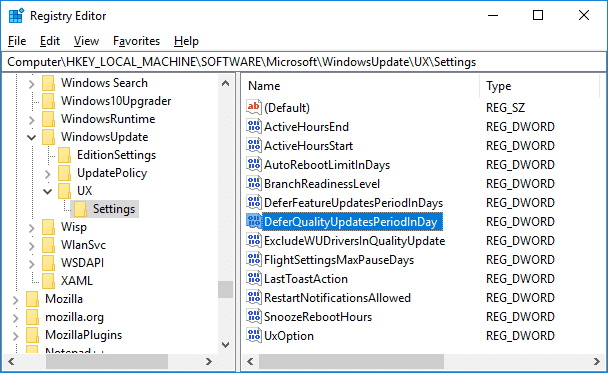
8. Beddel qiimaha goobta xogta Qiimaha(Value) inta u dhaxaysa 0 - 30 (maalmo) inta maalmood ee aad rabto inaad dib u dhigto cusbooneysiinta tayada oo guji OK.

9. Marka aad dhammayso xidh wax walba oo dib u shid kombayutarkaga si aad u badbaadiso isbedelada.
lagu taliyay:(Recommended:)
- Decrypt EFS faylalka iyo faylalka sir ah gudaha Windows 10(Decrypt EFS Encrypted Files and Folders in Windows 10)
- Oggolow ama ka ilaali isticmaalayaasha inay beddelaan taariikhda iyo wakhtiga Windows 10(Allow or Prevent Users from Changing the Date and Time in Windows 10)
- Sida loo Beddelayo Qaababka Taariikhda iyo Waqtiga ee Windows 10(How to Change Date and Time Formats in Windows 10)
- Dhoofinta iyo Soo dejinta Ururada App-ka ee Windows 10(Export and Import Default App Associations in Windows 10)
Taasi waa waxa aad si guul leh u baratay sida dib loogu dhigo muuqaalada iyo cusbooneysiinta tayada gudaha Windows 10(How to Defer Feature and Quality Updates in Windows 10) laakiin haddii aad wali hayso wax su'aalo ah oo ku saabsan casharkan markaa xor ayaad u tahay inaad ku waydiiso qaybta faallooyinka.
Related posts
Dami Farsamaynta Soo Dhawaynta Qadka gudaha Windows 10
Dami yaraynta tayada gidaarka JPEG ee muraayada miiska Windows 10
5 siyaabood oo lagu joojin karo cusbooneysiinta tooska ah ee Windows 10
Daar ama dami astaanta khibradaha la wadaago ee gudaha Windows 10
4 siyaabood oo lagu joojin karo Cusbooneysiinta tooska ah ee Windows 10
Dib u dhigista doorashada ayaa laga saaray Windows 10 v2004; Isticmaal Siyaasadda Kooxda
3 siyaabood oo loogu daro Album Art MP3 gudaha Windows 10
Dami sawirka asalka ah ee Desktop gudaha Windows 10
Hagaaji kiiboodhka aan lagu qorin Windows 10 Arrinta
Sida loo hagaajiyo cabirida Apps Blurry gudaha Windows 10
Sida loo sameeyo kaabta sawirka System gudaha Windows 10
Aaladda USB Aan Ku Shaqeyneynin Windows 10 [XALIYAY]
Ka qari walxaha laga soo galo kontoroolka gudaha Windows 10
Hagaaji Xisaabiyaha Aan Ku Shaqeyneynin Windows 10
Tilmaanta Mouse-ka ee Windows 10 [XALIYAY]
Sida loo socodsiiyo faylasha JAR Windows 10
Daar ama dami Akoonka Maamulaha ee ku dhex jira Windows 10
Sida loo damiyo Windows 10 Firewall
Sida loo suurtageliyo ama loo joojiyo Emoji Panel gudaha Windows 10
Disable Touchpad marka Mouse uu ku xiran yahay Windows 10
